Obsah:
Windows 10
Během instalace Windows 10, když operační systém navazuje připojení k internetu, je čas automaticky nastaven podle regionu a časového pásma zvoleného uživatelem. Během používání OS může být potřeba změnit čas — obvykle, když z nějakého důvodu nedošlo k přechodu na zimní nebo letní čas, nebo pokud jste změnili místo bydliště a nyní žijete v jiném časovém pásmu. Budete muset přejít do vestavěného menu a upravit nastavení podle svých potřeb.
Více informací: Změna času v OS Windows 10
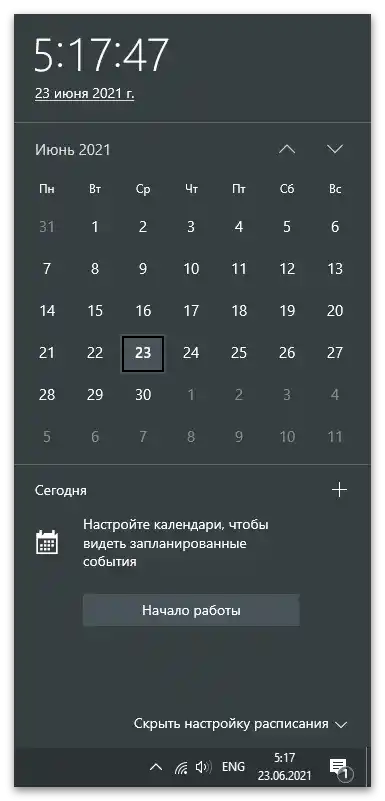
Windows 7
S Windows 7 je to trochu jinak, protože zde Microsoft používá jiné synchronizační servery a také se liší vzhled menu, kde se nastavují uživatelské parametry. Pojďme se podívat na tři dostupné metody změny času v "sedmičce", a vy si vyberete tu optimální pro sebe.
Způsob 1: Menu "Datum a čas"
"Ovládací panel" — samostatná aplikace ve Windows 7, přes kterou se přechází do různých menu s nastaveními. Jedno z nich se nazývá "Datum a čas" a už lze pochopit, které parametry v něm lze upravit.Pro ruční změnu času prostřednictvím této nabídky proveďte následující kroky:
- Otevřete "Start" a na pravém panelu vyberte položku "Ovládací panely".
- Mezi seznamem všech ikon najděte "Datum a čas" a klikněte na něj.
- Na kartě "Datum a čas" klikněte na tlačítko "Změnit datum a čas". Pokud potřebujete změnit pouze časové pásmo, použijte tlačítko níže.
- Objeví se nové okno, ve kterém můžete sami nastavit jakékoli datum a čas s přesností na sekundy.
- Pokud v tomto okně kliknete na odkaz "Změna nastavení kalendáře", otevře se další okno s nastavením, ve kterém se mění formát zobrazení aktuálního data.
- Vraťte se do hlavního menu "Datum a čas" a aktivujte další hodiny, pokud chcete vidět na obrazovce více časových pásem. Nastavení této funkce není složité, vše je jasné na intuitivní úrovni, proto se na ní nebudeme zastavovat.
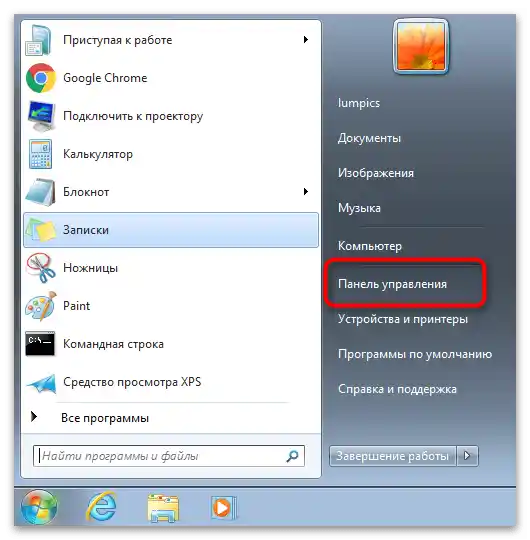
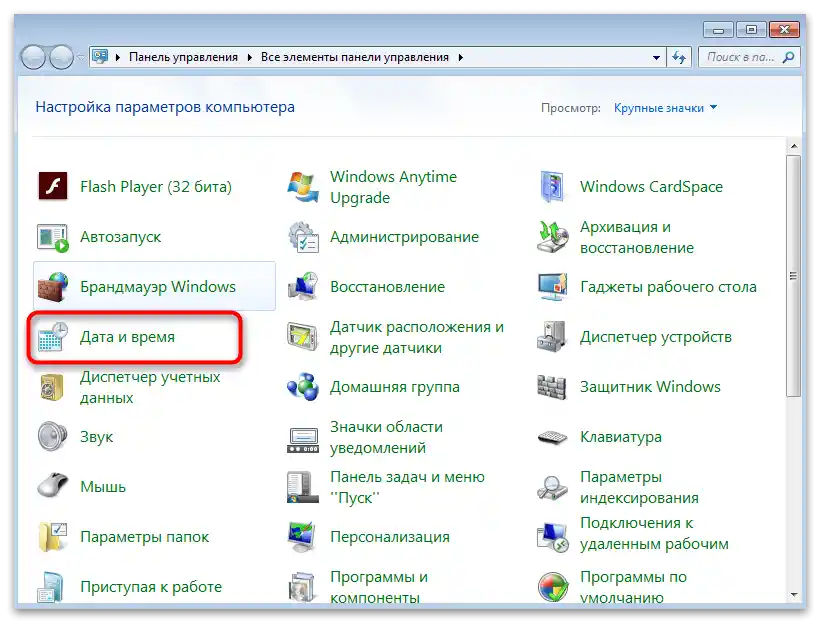
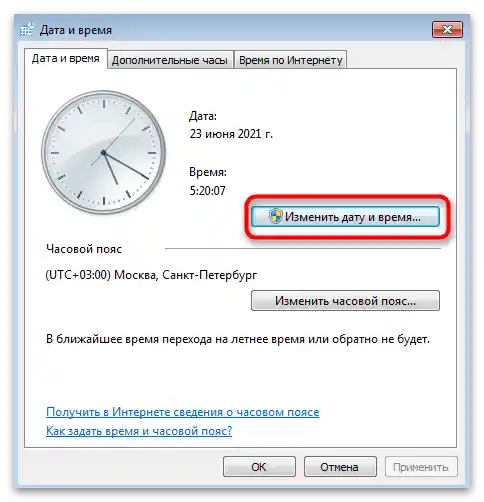
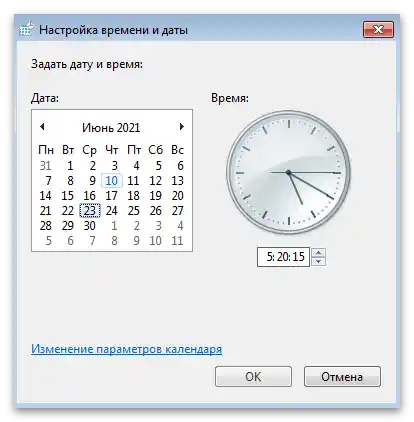
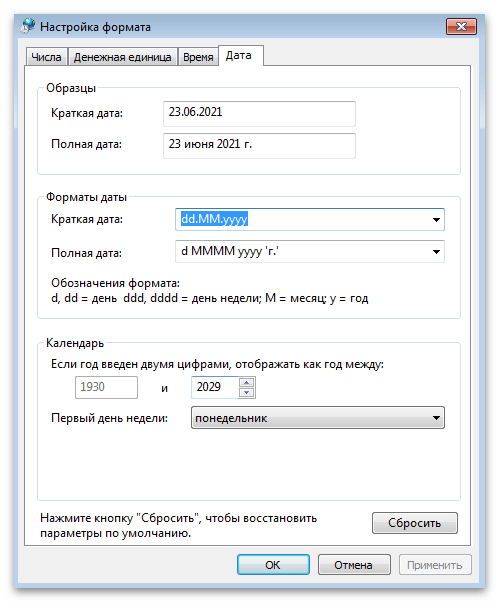
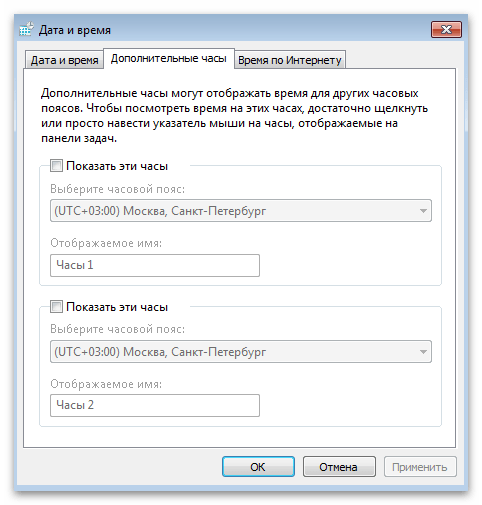
Způsob 2: "Příkazový řádek"
Někteří uživatelé dávají přednost změně systémových nastavení prostřednictvím konzole, čímž šetří čas. Pokud patříte mezi takové uživatele, budete potřebovat znát pouze jeden příkaz, který je určen pro změnu času v OS. Jeho provedení vypadá následovně:
- Otevřete "Start" a najděte "Příkazový řádek". Můžete jej spustit i jinými známými metodami.
- Napište příkaz
timea požadovaný čas pro změnu, poté stiskněte Enter, čímž potvrdíte příkaz. - Jak je vidět na následujícím snímku obrazovky, objevila se nová řádka pro zadávání dalších příkazů bez jakýchkoli upozornění, a čas v OS se okamžitě změnil na zadaný.
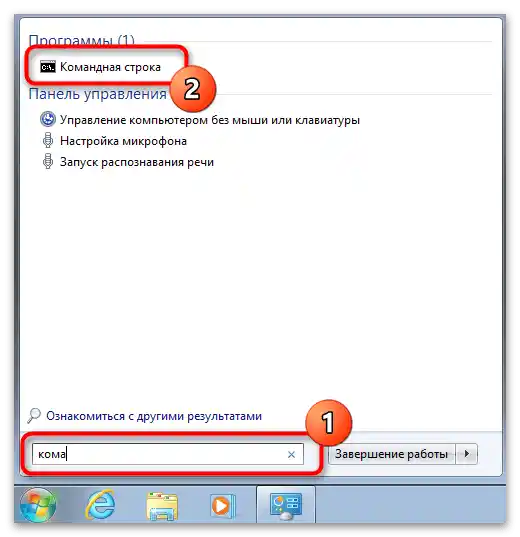
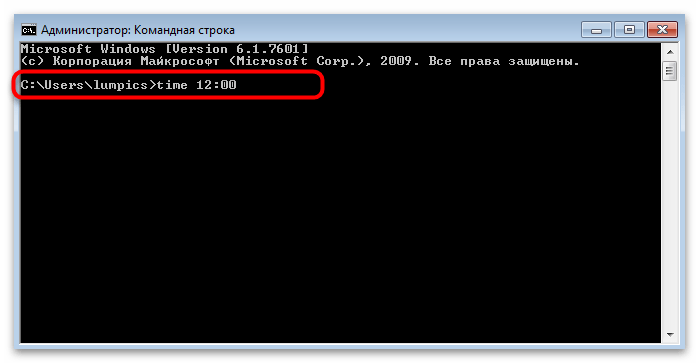
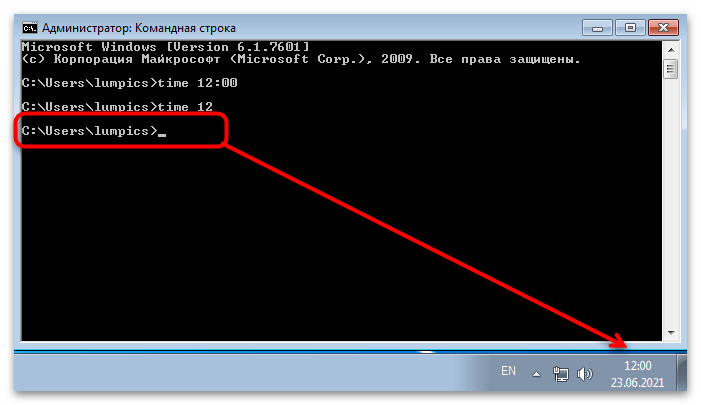
Způsob 3: Synchronizace času
Majitelé "sedmičky" mají k dispozici synchronizaci času přes internet pomocí oficiálního webu od Microsoftu — time.windows.com. Pokud aktivujete tuto funkci, změna letního a zimního času proběhne automaticky a nikdy nebudete mít problémy se špatně nastavenými hodinami.Vše o této funkci a jejím nastavení si přečtěte v článku od jiného našeho autora na následujícím odkazu.
Podrobnosti: Synchronizujeme čas ve Windows 7
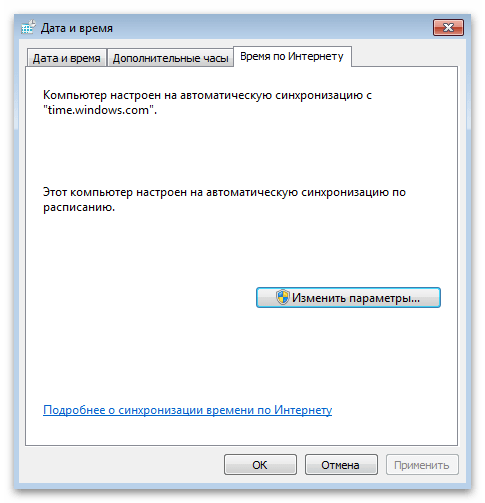
Na závěr si povšimněte, že pokud máte zájem o změnu času, protože se neustále nastavuje na stejnou hodnotu, doporučujeme se seznámit s dalším materiálem na našem webu. V něm jsou rozebrány příčiny a metody řešení této situace. Přečtěte si pokyny, protože neustálé nastavování hodin vás neosvobodí od problému.
Podrobnosti: Řešíme problém s resetováním času na počítači